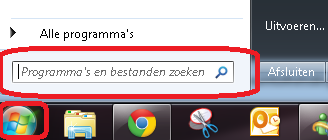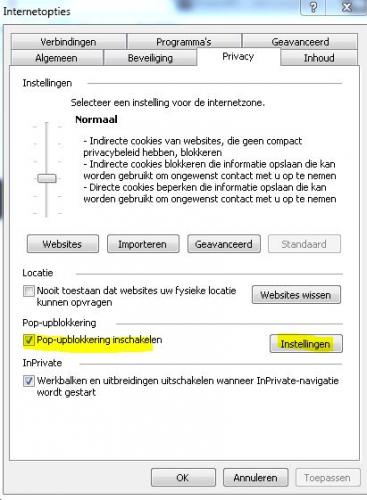-
Items
26.326 -
Registratiedatum
-
Laatst bezocht
Inhoudstype
Profielen
Forums
Store
Alles dat geplaatst werd door clarkie
-
Bedoel je de zoekfunctie via je startknop, het zoekvenster staat er juist boven. Of de zoekfunctie in je verkenner? Wat bedoel je eigenlijk met uitschakelen van beeldscherm? De schermbeveiliging of de slaapstand of....?
-
Volgens mij dien je dat te doen via het programma Itunes.
-
Wat bedoel je daarmee? Je windows opnieuw geïnstalleerd? Indien ja, heb je ook de driver van moederbord geïnstalleerd? Als het om een merk pc gaat geef dan merk, model en modelnummer door. Voer ook onderstaande uit: Download en installeer Speccy. Tijdens de installatie heb je nu de mogelijkheid om Nederlands als taal te selecteren. Start nu het programma en er zal een overzicht gemaakt worden van je hardware. Als dit gereed is selecteer je bovenaan " Bestand - Publiceer Snapshot " en vervolgens bevestig je die keuze met " Ja ". In het venster dat nu opent krijg je een link te zien, kopieer nu die link en plak die in je volgende bericht. Wil je in woord en beeld zien hoe je een logje van Speccy maakt en plaatst kun je dat Hier lezen. Ook Dit (KLIK) filmpje laat zien hoe je een Speccy-logje kan plakken in je antwoord. Na het plaatsen van je logje wordt dit door een expert nagekeken.
-
Ga eens naar de webmail waarvan je een account hebt in Windows live mail. En kijk daar eens of het wel lukt, verwijder daar overbodige mails en kijk of alles verzonden is.
-

probleem met virus van vorige week. trojaans paard.
clarkie reageerde op celleke1613's topic in Archief Bestrijding malware & virussen
Bedoel je in dit topic? (klik erop) Doet je pc helemaal niks meer? Ook geen zwart scherm met witte letters als je de pc opstart? -
Je moet wel zoeken op je externe schijf, dus een andere stationletter.
-
Sluit Windows live mail. Ga naar start-> configuratiescherm-> programma's en onderdelen. Klik er op Windows live essentials met de rechtermuisknop. Kies wijzigen. Kies dan alle Windows live-programma's repareren.
-

Berichten+contacten in Winmail overzetten naar Outlook
clarkie reageerde op Fijs's topic in Archief Microsoft Office
800 e-mails, heb je die nog allemaal nodig? Anders wordt het misschien eens tijd om te wissen. xD -
De experts ( Kape en kweezie wabbit) zijn verwittigd, zodra ze online komen helpen ze je verder.
-
1. Download HijackThis. Klik op HijackThis.msi en de download start automatisch na 5 seconden. Bestand HijackThis.msi opslaan. Daarna kiezen voor "uitvoeren". Als je geen netwerkverbinding meer hebt, kan je de download doen met een andere pc en het bestand met een usb stick overbrengen Als je enkel nog in veilige modus kan werken, moet je de executable downloaden. Sla deze op in een nieuwe map op de C schijf (bvb C:\hijackthis) en start hijackthis dan vanaf deze map. De logjes kan je dan ook in die map terugvinden. 2. Klik op de snelkoppeling om HijackThis te starten (lees eerst de rode tekst!) Klik ofwel op "Do a systemscan and save a logfile", ofwel eerst op "Scan" en dan op "Savelog". Er opent een kladblokvenster, hou gelijktijdig de CTRL en A-toets ingedrukt, nu is alles geselecteerd. Hou gelijktijdig de CTRL en C-toets ingedrukt, nu is alles gekopieerd. Plak nu het HJT logje in je bericht door CTRL en V-toets. Krijg je een melding ""For some reason your system denied writing to the Host file ....", klik dan gewoon door op de OK-toets. Let op : Windows Vista & 7 gebruikers dienen HijackThis als “administrator” uit te voeren via rechtermuisknop “als administrator uitvoeren". Indien dit via de snelkoppeling niet lukt voer je HijackThis als administrator uit in de volgende map : C:\Program Files\Trend Micro\HiJackThis of C:\Program Files (x86)\Trend Micro\HiJackThis. (Bekijk hier de afbeelding ---> Bijlage 12634) Wil je in woord en beeld weten hoe je een logje met HijackThis maakt en plaatst op het forum, klik dan HIER. 3. Na het plaatsen van je logje wordt dit door een expert (Kape of Kweezie Wabbit) nagekeken en begeleidt hij jou verder door het ganse proces.
-
Die Windows 7 ultimate staat die op een zelf gebrande dvd? Heb je zoals reeds gevraagd ook de juiste drivers voor je moederbord, videokaart,... enz erop gezet? Is de installatie uitgevoerd zoals in deze handleiding( klik erop)?
-
Dat is juist, maar regels zijn regels. Sorry.
-
Dan lees je best eerst even de forumregels na.
-

Berichten+contacten in Winmail overzetten naar Outlook
clarkie reageerde op Fijs's topic in Archief Microsoft Office
Wat betreft je e-mails, die zou je van op je oude pc kunnen doorsturen naar je eigen e-mailadres. Eenmaal verstuurd sluit je wlm af en open je outlook op de nieuwe pc en haal je de mails gewoon binnen. -

YouTube geeft geen "mooi" beeld
clarkie reageerde op doedelzak123's topic in Archief Windows Algemeen
Fijn te lezen dat je probleem opgelost is. Als je binnen dit topic verder geen vragen of problemen meer hebt, mag je dit onderwerp afsluiten door een klik op de knop +Markeer als opgelost die je links onderaan kan terugvinden…zo blijft het voor iedereen overzichtelijk. Uiteraard kan je in geval van nieuwe/andere problemen steeds weer een nieuw topic openen… -
Gaat het om een proefversie? Anders eens contact opnemen met klantenondersteuning.
-

YouTube geeft geen "mooi" beeld
clarkie reageerde op doedelzak123's topic in Archief Windows Algemeen
Goeie vraag. Een nieuwere driver is niet altijd een garantie voor verbetering. Ik zelf zal enkel een nieuwere driver installeren als de hardware met de huidige driver al problemen geeft. Wat goed werkt moet je niks aan veranderen. -
Is jouw Windows 7 een 64 bit versie?
-

YouTube geeft geen "mooi" beeld
clarkie reageerde op doedelzak123's topic in Archief Windows Algemeen
Was bovenstaande niet uitvoerbaar? Ook niet in veilige modus? Heb je deze driver gedownload, dat zou de driver moeten zijn die er op stond? Met drivers is het zo dat als je hardware goed werkt je best geen nieuwere driver installeert. -
Welke startpagina heeft je schoonbroer? In IE kan je naar extra dan internetopties gaan. Dan het tabblad privacy. Staat pop-upblokkering ingeschakeld?
-
Die zou je kunnen vinden in: C:\Documents and Settings\inlognaam\Local Settings\Application Data\Identities\{....}\Outlook Express. Die mappen zijn standaard wel verborgen. Dan moet je in de verkenner bij map en zoekopties, tabblad weergave, een vinkje zetten bij verborgen bestanden, mappen en stations weergeven. Dan op toepassen en ok klikken.
-
Sluit Windows live mail. Ga naar start-> configuratiescherm-> programma's en onderdelen. Klik er op Windows live essentials met de rechtermuisknop. Kies wijzigen. Kies dan alle Windows live-programma's.repareren.
-
Je kan best zoals in bericht 2 gevraagd, hijackthis uitvoeren. Experts controleren zo of er virussen of malware op je pc aanwezig is. IK heb even zitten lezen wat Vuze eigenlijk is, een bittorrentprogramma uds. Je gaat via die software downloaden en eigenlijk uploaden, want anderen downloaden jouw bestanden ook. Het zou ook een zwaar programma zijn. En heel vaak haal je via zulke programma's rotzooi op je PC.
-
Vuze is dat iets dat werkt met torrents? Werkt je internet via kabel wel normaal als je vuze niet gebruikt? We zullen eerst eens nagaan of malware of virussen de oorzaak zijn van je probleem. 1. Download HijackThis. Klik op HijackThis.msi en de download start automatisch na 5 seconden. Bestand HijackThis.msi opslaan. Daarna kiezen voor "uitvoeren". Als je geen netwerkverbinding meer hebt, kan je de download doen met een andere pc en het bestand met een usb stick overbrengen Als je enkel nog in veilige modus kan werken, moet je de executable downloaden. Sla deze op in een nieuwe map op de C schijf (bvb C:\hijackthis) en start hijackthis dan vanaf deze map. De logjes kan je dan ook in die map terugvinden. 2. Klik op de snelkoppeling om HijackThis te starten (lees eerst de rode tekst!) Klik ofwel op "Do a systemscan and save a logfile", ofwel eerst op "Scan" en dan op "Savelog". Er opent een kladblokvenster, hou gelijktijdig de CTRL en A-toets ingedrukt, nu is alles geselecteerd. Hou gelijktijdig de CTRL en C-toets ingedrukt, nu is alles gekopieerd. Plak nu het HJT logje in je bericht door CTRL en V-toets. Krijg je een melding ""For some reason your system denied writing to the Host file ....", klik dan gewoon door op de OK-toets. Let op : Windows Vista & 7 gebruikers dienen HijackThis als “administrator” uit te voeren via rechtermuisknop “als administrator uitvoeren". Indien dit via de snelkoppeling niet lukt voer je HijackThis als administrator uit in de volgende map : C:\Program Files\Trend Micro\HiJackThis of C:\Program Files (x86)\Trend Micro\HiJackThis. (Bekijk hier de afbeelding ---> Bijlage 12634) Wil je in woord en beeld weten hoe je een logje met HijackThis maakt en plaatst op het forum, klik dan HIER. 3. Na het plaatsen van je logje wordt dit door een expert (Kape of Kweezie Wabbit) nagekeken en begeleidt hij jou verder door het ganse proces.

OVER ONS
PC Helpforum helpt GRATIS computergebruikers sinds juli 2006. Ons team geeft via het forum professioneel antwoord op uw vragen en probeert uw pc problemen zo snel mogelijk op te lossen. Word lid vandaag, plaats je vraag online en het PC Helpforum-team helpt u graag verder!